
时间:2021-03-12 22:30:56 来源:www.win10xitong.com 作者:win10
近日,本站接到了许多用户都在咨询同一个问题,就是win10系统自带输入法打不出中文。这个win10系统自带输入法打不出中文问题还难到了一些平时很懂win10的网友,要是你想自己解决而不想找专业人士来解决的话,小编直接给出操作步骤:1、win10系统电脑开机之后,点击桌面左下角的"开始菜单",接着点击"设置"图标。2、在打开的"设置"页面中点击"时间和语言"就行了,这样,这个问题就可以很简单的处理了。为了让大家更好的解决win10系统自带输入法打不出中文问题,我们下面就带来了很详细的处理步骤。
1.win10系统计算机打开后,单击桌面左下角的“开始菜单”,然后单击“设置”图标。
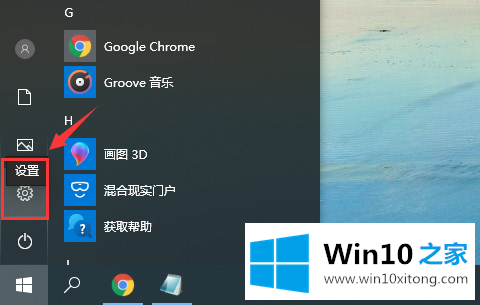
解决win10系统输入法打不出中文图-1的问题
2.在打开的“设置”页面上,单击“时间和语言”。

解决win10系统输入法打不出中文图-2的问题
3.然后单击页面左侧的“语言”,然后单击首选语言下的“微软中文输入法”,然后单击“选项”。
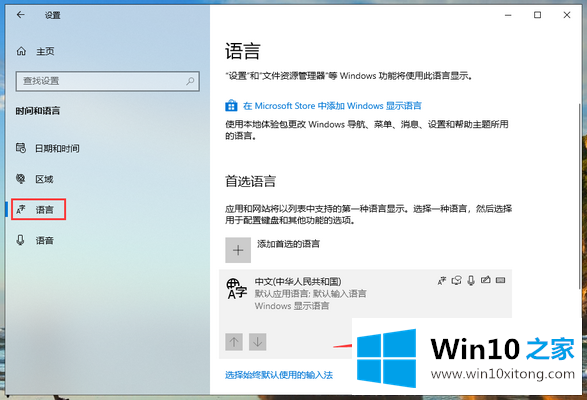
解决win10系统输入法打不出中文图-3的问题
4.然后单击“键盘”下的“微软拼音”,然后单击“选项”。
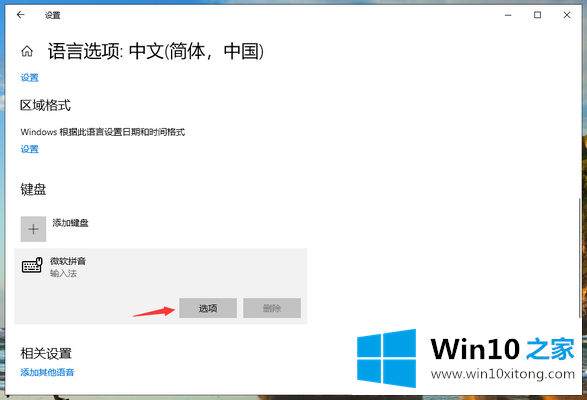
解决win10系统输入法打不出中文图-4的问题
5.然后单击“常规”。
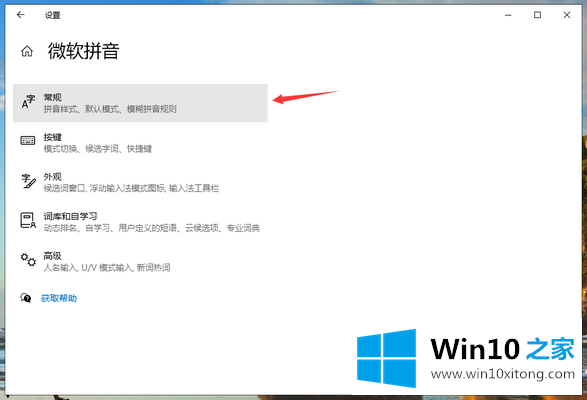
解决win10系统输入法打不出中文图-5的问题
6.然后,将“选择拼音设置”更改为全拼写模式,并将底部的“选择输入法默认模式”更改为中文。
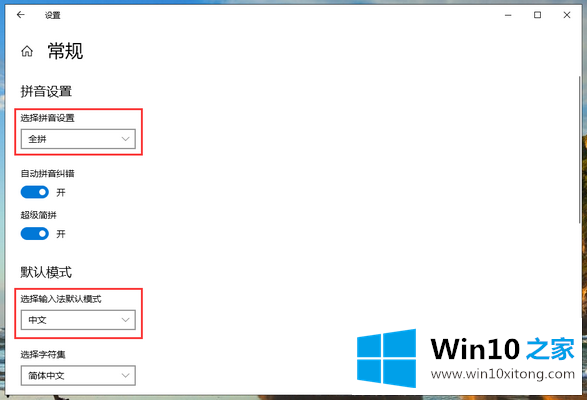
解决win10系统输入法打不出中文图-6的问题
这是修复win10系统中微软输入法无法输入中文的操作步骤。希望能帮到大家。
今天的文章中我们就是说了关于win10系统自带输入法打不出中文的处理步骤,还没有学会的网友可以再多阅读几次上面的内容,按照方法一步一步的做,就可以解决的。最后希望多多支持本站。